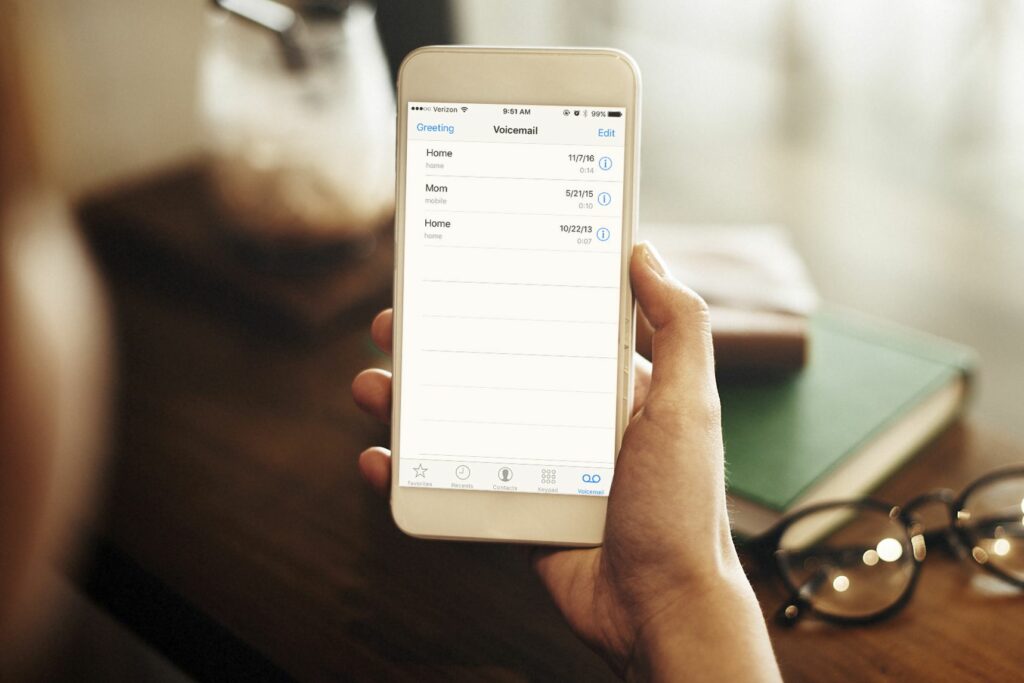
Hlasová schránka je hlasová zpráva, kterou volající zanechá, když volaná osoba chybí nebo je zaneprázdněna jinou konverzací. Zjistěte více o typických funkcích hlasové schránky a o tom, jak vizuální hlasová schránka funguje. Poté nastavte hlasovou schránku na svém mobilním zařízení. Pokyny pro nastavení hlasové schránky v tomto článku platí pro Android a iPhone.
Pohled na funkce hlasové schránky
Funkce hlasové schránky funguje podobně jako záznamník. Hlavní rozdíl však spočívá v tom, že namísto uložení hlasové zprávy do záznamníku je uložena na serveru poskytovatele služeb v prostoru vyhrazeném pro uživatele zvaného poštovní schránka. Hlasová schránka má stejné vlastnosti jako e-mail, kromě toho, že zprávy jsou hlasy místo textu. Spolu s nahráváním a přehráváním zvuků má hlasová schránka tyto další funkce:
- Přijímejte hlasové zprávy od mnoha volajících současně.
- Přeposílat hlasové zprávy do poštovních schránek jiných lidí.
- Přidejte ke zprávě, kterou přeposíláte, hlasový úvod.
- Vysílání hlasových zpráv k odeslání více než jedné osobě současně.
- Uchovávejte hlasové zprávy po dlouhou dobu.
- Buďte upozorněni na příchod hlasové schránky prostřednictvím mobilního telefonu nebo pageru.
- Prezentujte různé pozdravy různým uživatelům.
- Přenášejte a ukládejte hlasové zprávy na paměťová média, jako je pevný disk, které lze také odeslat jako přílohu e-mailových zpráv.
Vizuální hlasová schránka
Tento vylepšený typ hlasové schránky převezme chytré telefony a mobilní zařízení. Umožňuje vám zkontrolovat hlasovou schránku, aniž byste museli všechno poslouchat. Prezentuje vaši hlasovou schránku v seznamu, jako je váš e-mail. Poté se můžete rozhodnout použít na hlasové zprávy řadu možností, jako je opětovné poslech, mazání a přesun, což by bylo u běžné hlasové schránky nemožné nebo obtížné.
Jak nastavit hlasovou schránku v systému Android
Musíte mít číslo hlasové schránky od svého poskytovatele telefonních služeb. Zavolejte svého poskytovatele služeb a informujte se o službě, ceně a dalších podrobnostech. Tyto pokyny se týkají výchozí aplikace pro telefon Android. Aplikace pro telefon se může lišit podle verze Androidu a výrobce.
-
Otevři Telefon aplikace.
-
Vybrat tři skládané tečky ikona v pravém horním rohu obrazovky.
-
Vybrat Nastavení z nabídky.
-
Na obrazovce Nastavení vyberte Hlasová schránka.
-
Vybrat Pokročilé nastavení na obrazovce hlasové schránky.
-
Vybrat Založit.
-
Vybrat Číslo hlasové schránky.
-
Zadejte číslo hlasové schránky poskytnuté vaším operátorem a poté vyberte OK.
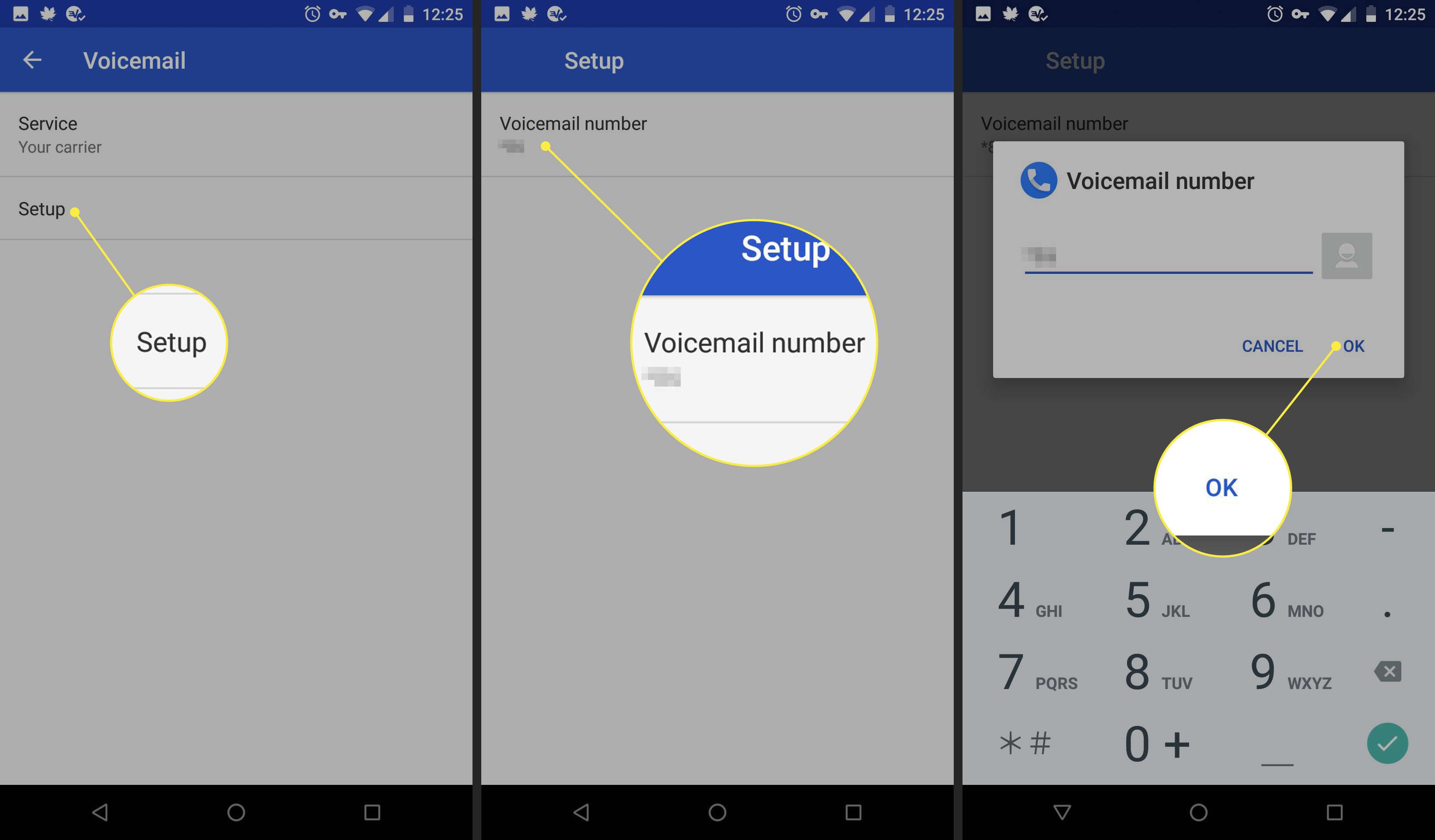
Jak nastavit hlasovou schránku na iPhone
V systému iOS je proces nastavení hlasové schránky poměrně efektivní. Vše je řešeno přímo prostřednictvím aplikace Telefon. Proces se zaměřuje hlavně na přizpůsobení prostředí pomocí vašeho hesla a pozdravu. Celkově by to mělo trvat jen několik minut.
-
Otevři Telefon aplikace.
-
Vybrat Hlasová schránka záložka. Pokaždé, když chcete zkontrolovat hlasovou schránku na svém iPhone, vyberte hlasovou schránku a postupujte podle pokynů.
-
Vybrat Nastavit hned.
-
Zadejte nové heslo hlasové schránky a poté vyberte Hotovo.
-
Zadejte heslo podruhé a poté vyberte Hotovo znovu.
-
Dále buď vyberte Zvyk nebo Výchozí za pozdrav. Výchozí vám poskytne výchozí pozdrav hlasové schránky iOS. Zvyk umožňuje nahrávat vaše vlastní.
-
Po dokončení vyberte Uložit.